その他の機能
[更新: 2025年11月12日]
SIMの各種機能についての説明です。
1. SIM情報の変更
作成時に指定したSIMの「名前」、「説明」、「タグ」、「アイコン」を変更できます。
情報変更したいSIMの設定画面より、「情報」タブを選択します。現在の設定情報が表示されるので、変更する場合は右下の「編集」ボタンをクリックします。

ダイアログボックスが表示されるので、変更したい内容を入力し、「更新」ボタンをクリックします。
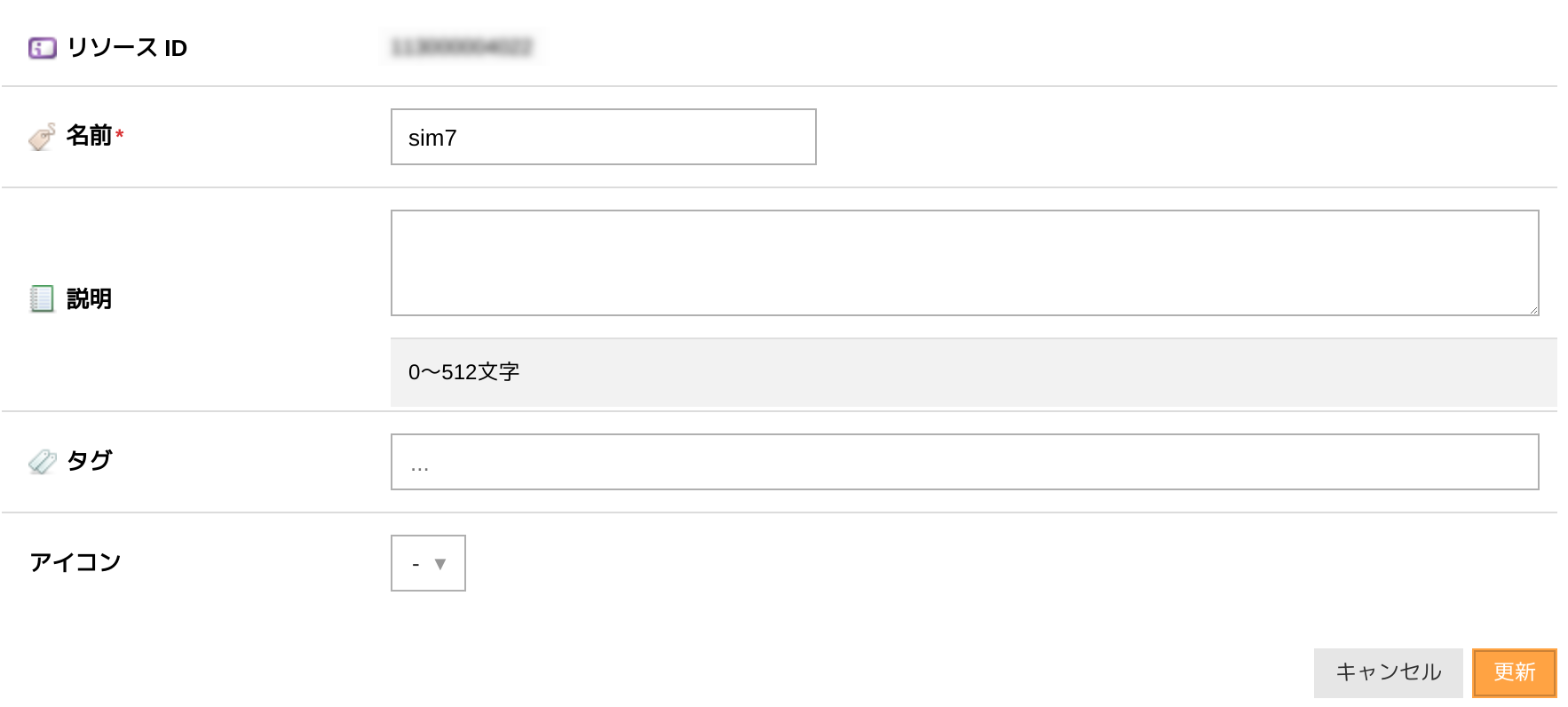
2. ログ
確認したいSIMの設定画面より、「ログ」タブを選択すると、SIMのセッションログが表示されます。
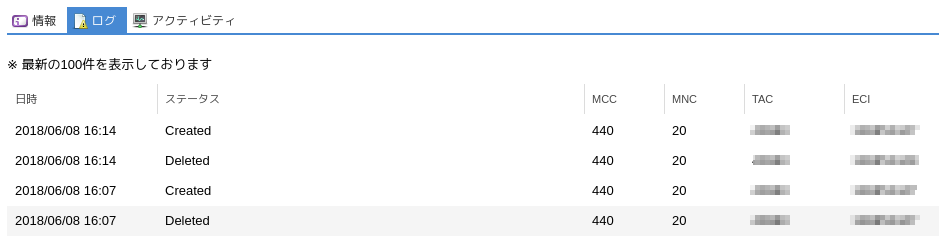
- ステータス
SIMのセッション状態です。
注釈
セッションログはキャリア設備から弊社設備に送信されたメッセージを元に表示しています。
そのため、デバイス側での接続・切断とは厳密には一致しない場合があります。
ステータス |
意味 |
|---|---|
Created |
セッション作成要求を受け取った場合に記録されます。 |
Deleted |
セッション削除要求を受け取った場合に記録されます。 |
Modified |
セッション情報更新要求を受け取った場合に記録されます。 |
注意
セッションログはキャリアからの信号により記録されています。
キャリア側の状況によりログの表示が前後したり、要求自体が送信されずログが表示されない場合があります。表示されるセッションログは現在から30日前までのログで、最新100件まで表示されます。
SIMの登録解除を行い、再びSIMの登録を行った場合、SIMの登録解除以前のログは表示されません。
- MCC
電気通信事業者を識別するために使用される3桁のMobile Country Codeの略称です。
日本国内のキャリアには440もしくは441のいずれかが割り振られています。- MNC
電気通信事業者を識別するために使用される2桁のMobile Network Codeの略称です。
ブランドごとに1つもしくは複数のMNCが割り振られています。
MCCとMNCの組み合わせからどのキャリアからの信号であるか特定できます。 以下、セキュアモバイルコネクトを利用する場合のキャリアとMCC、MNCの対応を記載します。
キャリア |
MCC |
MNC |
|---|---|---|
SoftBank |
440 |
20 |
KDDI |
440 |
51 |
- TAC
Tracking Area Codeの略称です。
- ECI
E-UTRAN Cell Identifierの略称です。
ヒント
基地局の位置情報について
Google Maps Geolocation API や OpenCelliD でMCC、MNC、TAC、ECIを用いることで、基地局の位置情報を取得することが可能です。
3. アクティビティモニタ
SIMのトラフィックを確認できます。
確認したいSIMの設定画面より、「アクティビティ」タブを選択すると、SIMのトラフィックグラフが表示されます。
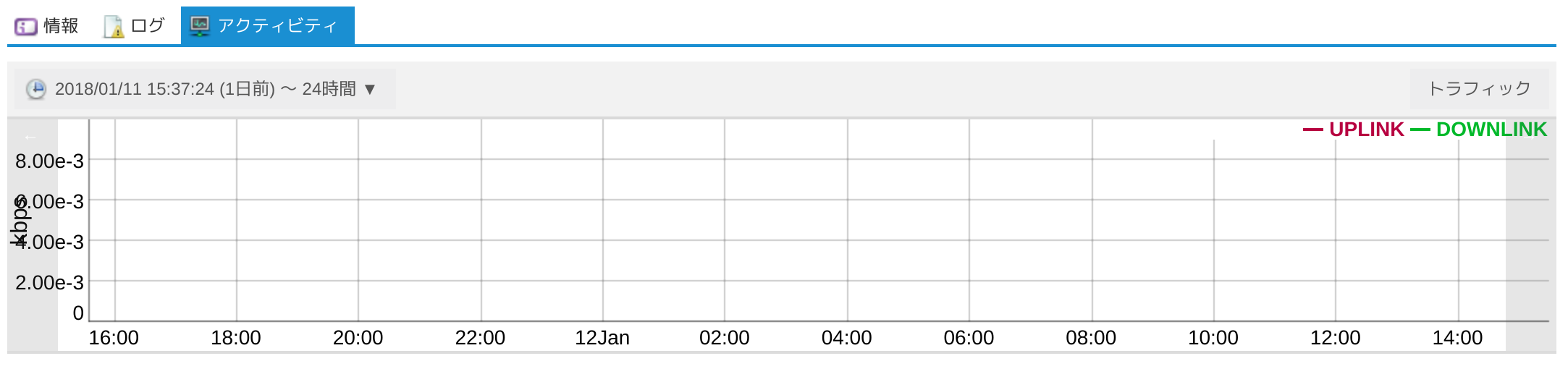
4. SIM設定の変更
SIMの「IMEIロック」、「キャリア」設定を変更できます。
設定変更したいSIMの設定画面より、「SIM設定の変更」ボタンをクリックすると、設定変更画面がポップアップされます。

接続中のデバイスのIMEIで接続を制限するには、「接続中のSIMをロックする」を選択します。
任意のIMEIで接続を制限するには、「ロックするIMEIを入力する」を選択し、IMEIを入力します。
接続を許可するキャリアを変更するには「キャリア」のチェックボックスを変更します。
最後に「変更」ボタンをクリックします。
注意
「キャリア」設定は、対象キャリアから弊社への通信要求を許可する/許可しないかを制御する設定です。
チェック項目の変更だけでは、デバイスは該当のキャリアへの再接続は行いません。複数キャリアが選択可能なデバイスの場合は、デバイス側で接続したいキャリアを明示的に指定してください。
キャリアのチェックを外した場合でも、デバイスやキャリア側で接続に関する情報をしばらく保持しており、該当キャリアへ接続してしまう場合があります。
設定後直ちにキャリアを変更したい場合は、デバイス側で接続なキャリアの検索および接続を行うようプログラムもしくは操作してください。
ヒント
複数のキャリアを許可した場合、どのキャリアに接続されるかは、電波状況やデバイスの仕様および設定に依存します。
接続の仕様および設定方法については各デバイスのマニュアルをご確認いただくか、メーカーにお問い合わせください。
5. SIM の操作
SIM の接続状態を操作できます。
操作したいSIMの設定画面より、「SIMの操作」ボタンをクリックすると、「有効化」「無効化」「再接続」ボタンがプルダウンされます。
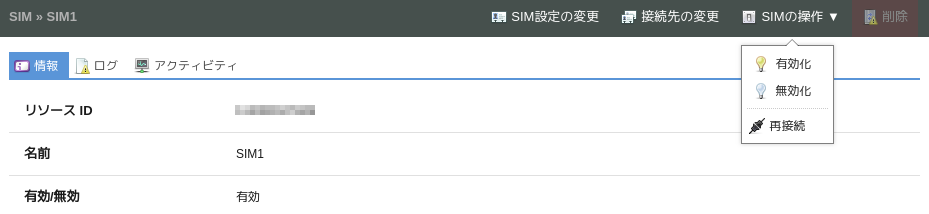
ボタン |
動作内容 |
|---|---|
有効化 |
対象のSIMを接続できる状態にします |
無効化 |
対象のSIMを接続できない状態にします |
再接続 |
キャリアに対して該当SIMの通信切断と再接続を要求します |
注意
無効化を実行すると接続中であってもデバイス側で切断をされるため、通信ができなくなります。
再接続を実行するとデバイス側で切断および接続されるため、一時的に通信ができなくなります。
再接続操作によって、デバイスがどのキャリアを指定するかはデバイスの仕様やプログラムによります。
6. 接続先の変更
SIMの接続先のモバイルゲートウェイを変更できます。
接続先を変更したいSIMの設定画面より、「接続先の変更」ボタンをクリックすると、接続先の変更画面がポップアップされます。
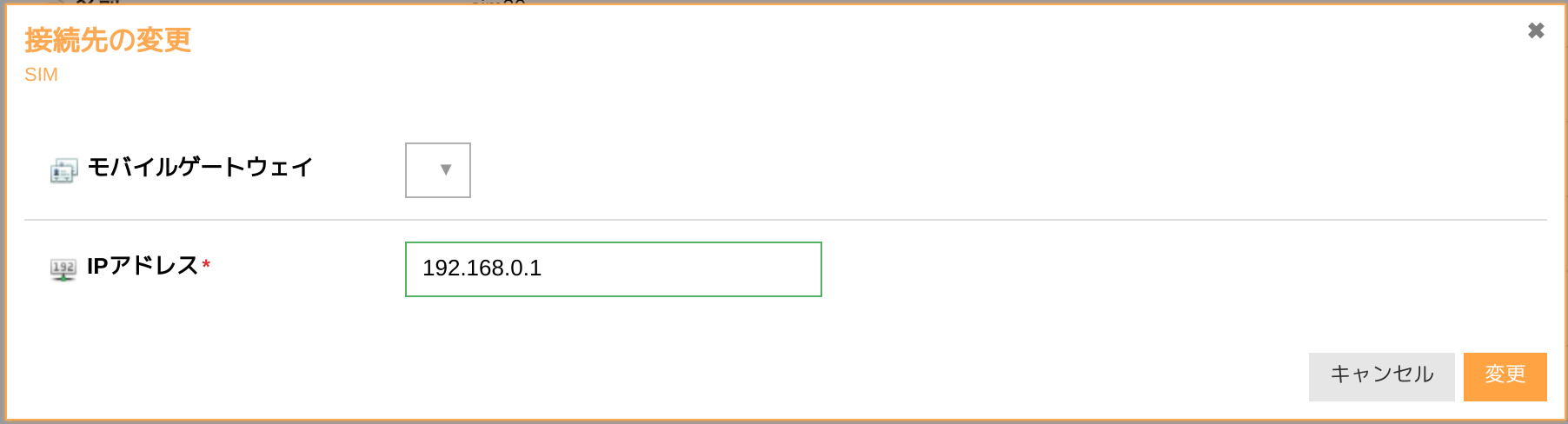
接続先のモバイルゲートウェイを選択、IPアドレスを入力して、「変更」ボタンをクリックします。
注意
一回の操作でゾーンをまたいだ変更はできません。異なるゾーンに登録しているSIMを現在選択しているゾーンのモバイルゲートウェイに登録する場合、元のゾーンで解除いただいた後に操作を実施ください。